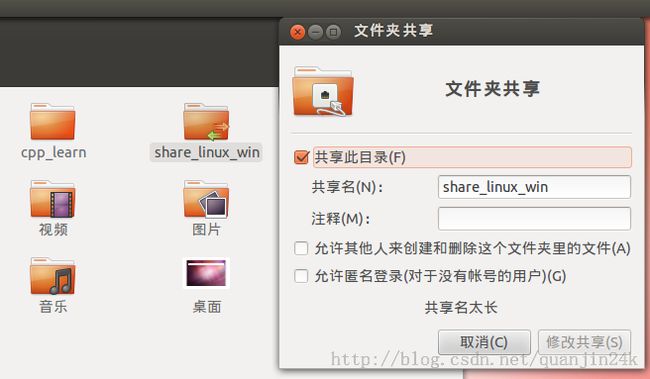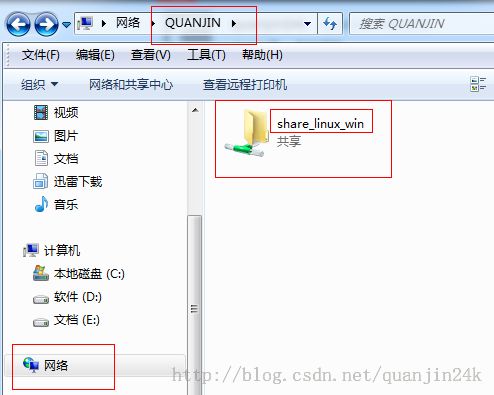linux与windows简单实现文件共享
前记:接下来的一份工作可能是要在linux环境下面进行android开发了,因为之前有些linux下的简单编程经验,所以对我来说应该也不是什么难事,而且自己平时也在个人电脑上面搭建了各个平台的android开发环境。也算是未雨绸缪吧,linux命令行的简单操作也不成问题。
恰巧今天看见有人在群里用命令行打印出了一匹马!! 哎呀,我坐不住了,拿出2T移动硬盘,掏出ubuntu镜像,把网络一断,几分钟搞定一台虚拟linux。
个人电脑算是08年的老年机笔记本了,但我硬生生的给它装了3个单根系统!xp+win7+ubuntu 嗯,我手中的电脑,性能要经得起我的折腾,哈哈
说下本文重点:文件共享。因为一开始我接触linux就是在虚拟机里面装了个ubuntu,然后第一个问题就是如何把文件从主系统导入,,当年很傻很天真的用邮箱.用邮箱.你没听错..然后接下来接触到了vmtools,实现了俩系统之间的文件拖动复制粘贴,其实vmtools还是挺方便的;
vmtools安装:http://blog.csdn.net/quanjin24k/article/details/11322983
本文重点:
文件共享,自己搭建samba服务器? 哈哈 当然我还没有那么高端,水平有限又不想费劲。前几天看网络视频的时候,看到一个叫sundy的老师,他在操作的时候用的方式很优雅,很直接,我就需要你这样的老师啊!!! 不绕圈子了,看下文:
1.在虚拟机下的ubuntu中任意个你常用的目录下建立一个共享文件夹,测试名就叫:share_linux_win吧,在操作的时候ubuntu提示名字过长,最好短点,然后右击共享选项-共享此目录,然后取适当长度的文件名,接下来就会一路安装samba服务器相关的文件,一路next,然后重启【这就是所谓的samba服务器的全自动搭建方式-爽!】;
建立一个文件,右击设置其共享选项-共享此目录:3个全部选择而后一路next:
2.ubuntu重启-win下计算机-网络-找到相应的ubuntu系统名字-验证-share文件夹出现了!
3.测试下这共享目录能否正常工作:win下面随意copy一个文件,ubuntu接收:
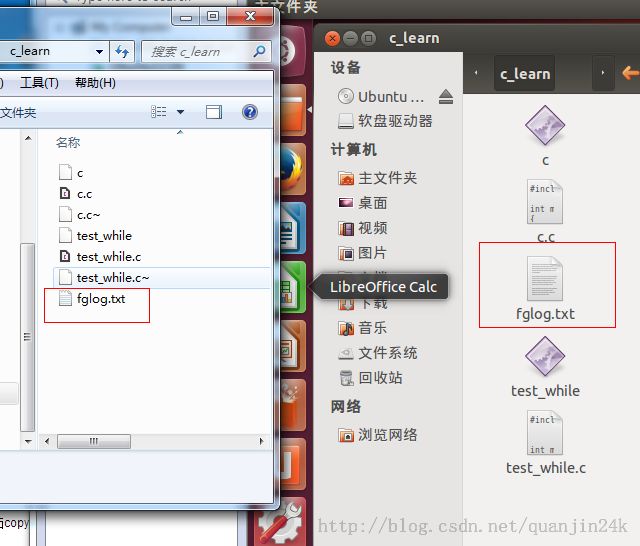
4.多建个看看,然后自己再来回操作几次,验证本实现的可用性及稳定性。
后记:我说过,博客是记录自己技术成长的地方,不是闲聊、灌水的场所。
so力求每一篇技术博客都是干货!哪怕只是一个技术点,高效、实用,that`s all.
新增---文件打包、解压:
http://www.cnblogs.com/eoiioe/archive/2008/09/20/1294681.html
.tar
解包:tar xvf FileName.tar
打包:tar cvf FileName.tar DirName
(注:tar是打包,不是压缩!)
———————————————
.gz
解压1:gunzip FileName.gz
解压2:gzip -d FileName.gz
压缩:gzip FileName
.tar.gz 和 .tgz
解压:tar zxvf FileName.tar.gz
压缩:tar zcvf FileName.tar.gz DirName
———————————————
.bz2
解压1:bzip2 -d FileName.bz2
解压2:bunzip2 FileName.bz2
压缩: bzip2 -z FileName
.tar.bz2
解压:tar jxvf FileName.tar.bz2
压缩:tar jcvf FileName.tar.bz2 DirName
———————————————
.bz
解压1:bzip2 -d FileName.bz
解压2:bunzip2 FileName.bz
压缩:未知
.tar.bz
解压:tar jxvf FileName.tar.bz
压缩:未知
———————————————
.Z
解压:uncompress FileName.Z
压缩:compress FileName
.tar.Z
解压:tar Zxvf FileName.tar.Z
压缩:tar Zcvf FileName.tar.Z DirName
———————————————
.zip
解压:unzip FileName.zip
压缩:zip FileName.zip DirName
———————————————
.rar
解压:rar x FileName.rar
压缩:rar a FileName.rar DirName
———————————————
.lha
解压:lha -e FileName.lha
压缩:lha -a FileName.lha FileName
———————————————
.rpm
解包:rpm2cpio FileName.rpm | cpio -div
———————————————
.deb
解包:ar p FileName.deb data.tar.gz | tar zxf -
———————————————
.tar .tgz .tar.gz .tar.Z .tar.bz .tar.bz2 .zip .cpio .rpm .deb .slp .arj .rar .ace .lha .lzh .lzx .lzs .arc .sda .sfx .lnx .zoo .cab .kar .cpt .pit .sit .sea
解压:sEx x FileName.*
压缩:sEx a FileName.* FileName
sEx只是调用相关程序,本身并无压缩、解压功能,请注意!
gzip 命令
减少文件大小有两个明显的好处,一是可以减少存储空间,二是通过网络传输文件时,可以减少传输的时间。gzip 是在 Linux 系统中经常使用的一个对文件进行压缩和解压缩的命令,既方便又好用。
语法:gzip [选项] 压缩(解压缩)的文件名该命令的各选项含义如下:
-c 将输出写到标准输出上,并保留原有文件。-d 将压缩文件解压。-l 对每个压缩文件,显示下列字段: 压缩文件的大小;未压缩文件的大小;压缩比;未压缩文件的名字-r 递归式地查找指定目录并压缩其中的所有文件或者是解压缩。-t 测试,检查压缩文件是否完整。-v 对每一个压缩和解压的文件,显示文件名和压缩比。-num 用指定的数字 num 调整压缩的速度,-1 或 --fast 表示最快压缩方法(低压缩比),-9 或--best表示最慢压缩方法(高压缩比)。系统缺省值为 6。指令实例:
gzip *% 把当前目录下的每个文件压缩成 .gz 文件。gzip -dv *% 把当前目录下每个压缩的文件解压,并列出详细的信息。gzip -l *% 详细显示例1中每个压缩的文件的信息,并不解压。gzip usr.tar% 压缩 tar 备份文件 usr.tar,此时压缩文件的扩展名为.tar.gz。